
William Charles
0
947
81
 For nylig begyndte min kone og jeg at blive bekymrede, fordi vores elleve år gamle aldrig ser ud til at høre os, når vi taler til hende. Først troede vi, at det bare var dit gennemsnitlige tilfælde, at et barn ignorerer hendes forældre, når de beder hende om at rengøre sit værelse eller spise hendes grøntsager. Dog efter at have lidt gennem flere års hørelse “hvad?” fra hende og konstant at skulle gentage os selv, begynder vi at tro, at det måske er mere ved dette fænomen end selektiv hørelse.
For nylig begyndte min kone og jeg at blive bekymrede, fordi vores elleve år gamle aldrig ser ud til at høre os, når vi taler til hende. Først troede vi, at det bare var dit gennemsnitlige tilfælde, at et barn ignorerer hendes forældre, når de beder hende om at rengøre sit værelse eller spise hendes grøntsager. Dog efter at have lidt gennem flere års hørelse “hvad?” fra hende og konstant at skulle gentage os selv, begynder vi at tro, at det måske er mere ved dette fænomen end selektiv hørelse.
Denne bekymring førte til, at vi opsatte en aftale til en høretest. Selvfølgelig, altid på udkig efter nye muligheder for at opsøge og teste interessant software, besluttede jeg selvfølgelig at strejke ud på Internettet for at finde en gratis applikation til hørselstest, der ville lade mig kontrollere min datters høring selv.
Frequency & Volume Tests With Ear Test
Nu er jeg en computer nørd, ikke en hørselsspecialist. Så selvom jeg opdagede et ret cool program kaldet Ear Test til at gennemføre høreanalysen, krævede det en lille smule læsning af hørselstest for at finde ud af den mest nøjagtige måde at udføre en korrekt test.
Ear Test er en applikation af høj kvalitet skrevet af Johannes Wallroth fra Berlin, Tyskland. Det giver dig i det væsentlige et værktøj, som du kan bruge til at variere frekvens og lydstyrke for at teste hele rækkevidde af menneskelig hørelse.
Bemærk venligst: Brug aldrig denne test, når lydstyrken er vendt op og bærer øretelefoner, da du faktisk kan forårsage øreskade. Hold hovedtelefonerne slukket, og test lyden, der er slået ned. Sæt derefter på dine øretelefoner, og test, når du starter med det laveste lydstyrke igen. Øg forsigtigt kun lydstyrken, indtil du næppe næsten kan høre frekvenserne.
Her er, hvordan du kan give nogen en høretest ved hjælp af denne software. Lad dem først sidde i en stol, der vender i den anden retning, og lad dem tage på øretelefoner, der er tilsluttet computeren.
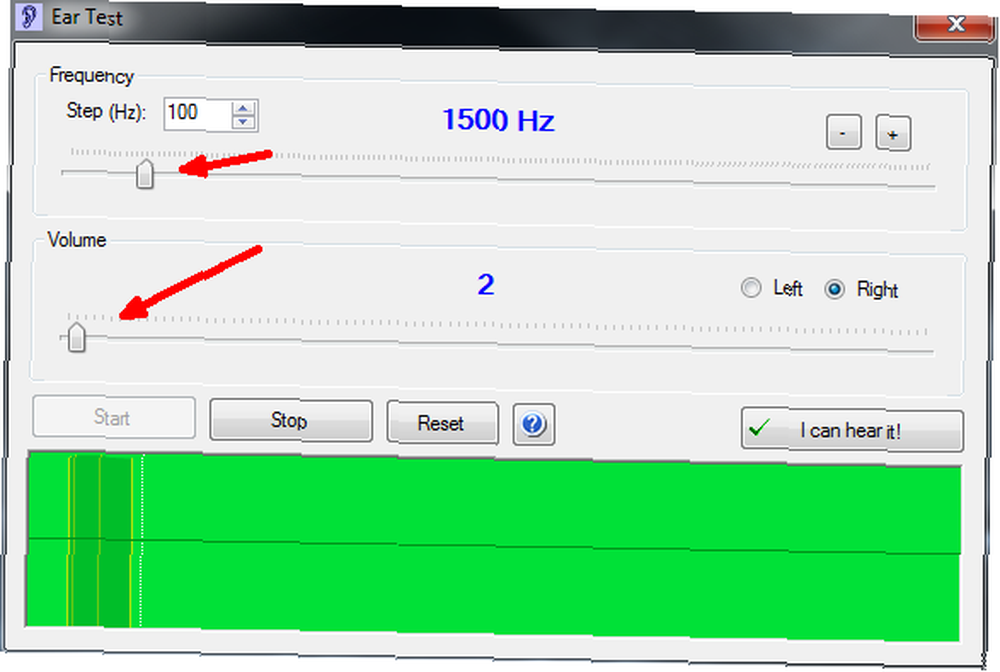
Den første ting, du vil gøre, er at skubbe lydstyrken helt ned til “1”, og sænk også frekvensen helt ned. Hvis dit frekvensstrin er 100 (du kan gå så lavt som 10, hvis du vil), vil din bundfrekvens være 100Hz. Den bedste måde at komme i gang er at skrue ned for lydstyrken til 1 og sætte frekvensen på ca. 2000 Hz. Dette gør det muligt for personen at høre en lyd med et sikkert lydstyrke. Fortsæt nu med at sænke frekvensen tættere på 10 Hz, indtil personen ikke længere kan høre lyden.
Vælg frekvens, tryk på Start, og når personen siger, at de kan høre lyden i det øre, skal du sænke lydstyrken, indtil de ikke kan høre den mere. Når de kan høre det igen, skal du klikke på “Jeg kan høre det!” knap. Dette anbringer en markør ved denne frekvens og volumen i grafen i bunden af vinduet. Gå helt ned på skalaen til 100 Hz eller deromkring, og fortsæt med at gå ned, indtil de ikke kan høre lavfrekvenslyden uanset lydstyrken.
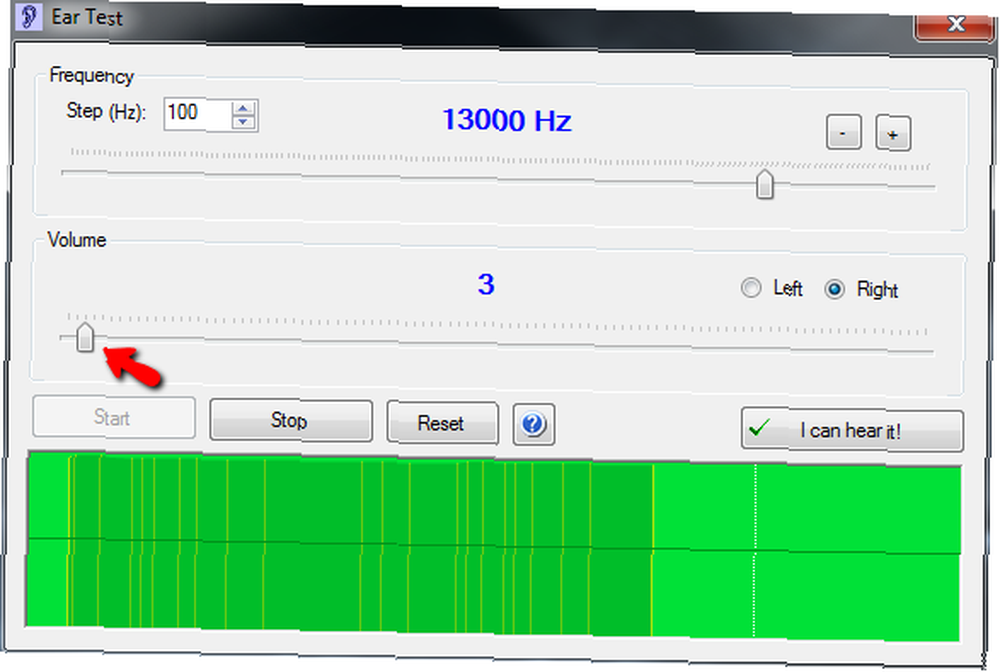
Sæt derefter lydstyrken tilbage til 1 eller 2 og gå tilbage til det sted, hvor du startede ved 2000 Hz. Nu skal du arbejde dig i den anden retning, ind i de højere frekvenser. Sørg for, at lydstyrken er indstillet til det laveste niveau, at personen kan høre lyden, og øg derefter frekvensen. Hvis de stadig kan høre det, skal du klikke på “Jeg kan høre det!“
Hvis de ikke kan det, øg lydstyrken med en. Hvis de stadig ikke kan, øges med 1 igen. Når de kan høre det, skal du klikke på “Jeg kan høre det!” og gå videre til den næste, højere frekvens. Når du kommer til den øverste ende af frekvensområdet, vil du opdage, at du er nødt til at øge lydstyrken mere for at de kan høre noget. Dette vises hurtigt ved en bestemt høj frekvens og nedbrydes i den situation, hvor uanset lydstyrken, de overhovedet ikke kan høre noget.
Uanset hvor din skyder befinder sig på det tidspunkt, er det personens maksimale frekvensgrænse for deres hørelse.
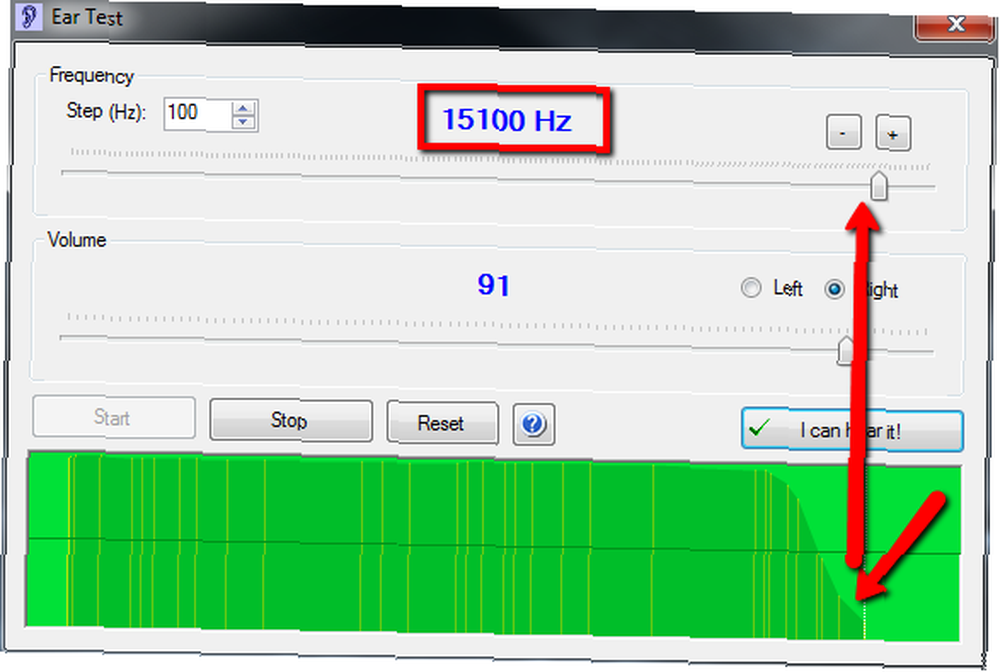
Glem ikke at udføre testen igen for det andet øre, så du har en ret god profil på, hvor godt personen kan høre i hvert øre. Grafen herunder viser mine egne hørselstestresultater i mit venstre øre. Jeg kan tilsyneladende høre lidt bedre i mit venstre øre end jeg kan i min højre - drop-off fandt sted meget tidligere i mit højre øre.
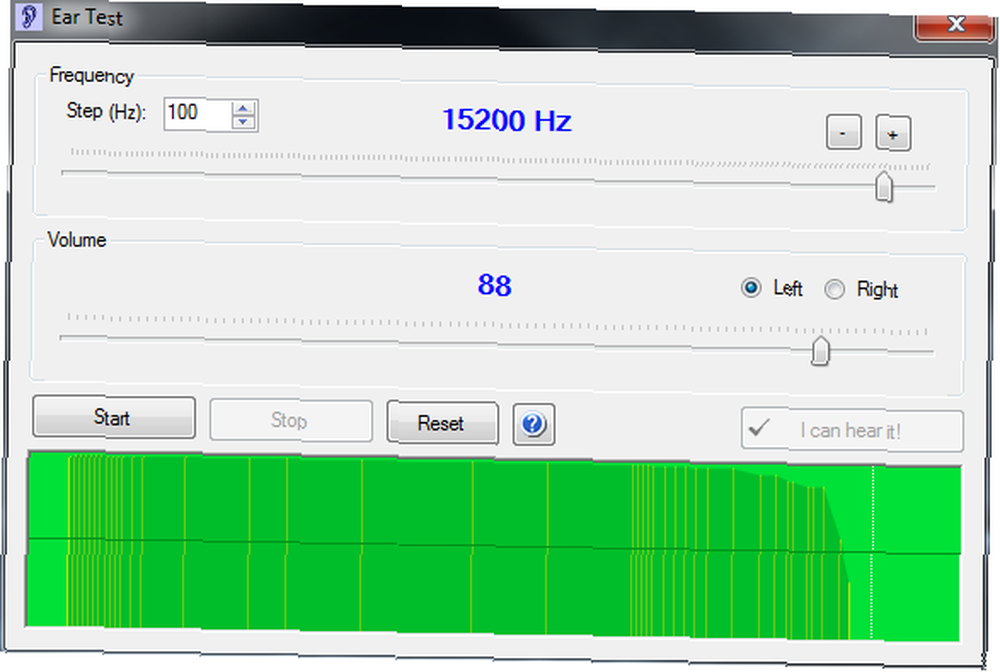
Når du er færdig med at høre din frekvens / lydstyrke høringsprofil ved hjælp af softwaren, og du ikke er sikker på, hvad du skal gøre for resultaterne, anbefaler jeg EarInfo.com som et godt sted at gå hen for at komme i gang med at forstå din høringsprofil. Webstedet har forskellige diagrammer, der viser, hvordan en typisk frekvens / Db-respons ser ud.
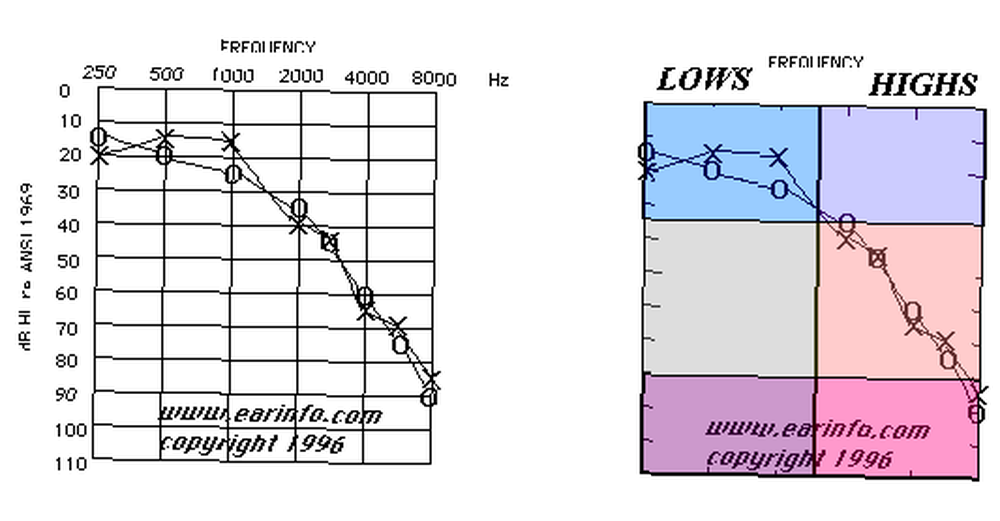
Det forklarer også, hvad du skal kigge efter, hvis du har det “huller” i din hørelse i meget specifikke frekvensområder i grafen. Hvad du virkelig ønsker at se, er hvordan mine grafer ser ud over - evnen til at høre alle frekvenser i midten på et fælles lydstyrkeniveau. Nogle mennesker mister fuldstændig hørelse af specifikke frekvenser på grund af skade i det indre øre, så hvis du ser nogen af dem i dine egne resultater, er det desto mere grund til at komme til lægen hurtigt og have set det på.
Giv Ear Test-softwaren et skud, og lad os vide, hvad du syntes om softwaren, og hvad du lærte om din egen høring i kommentarfeltet nedenfor.











